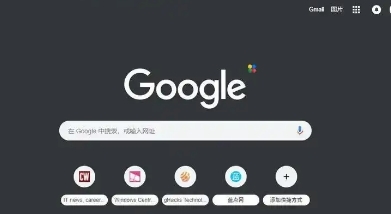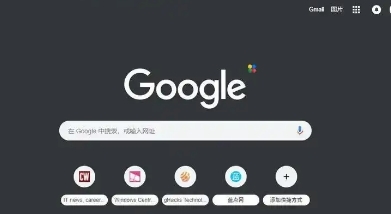
以下是在Chrome浏览器中查看网页性能的方法:
1. 使用开发者工具:打开Chrome浏览器,访问你想要查看性能的网页。然后,右键点击页面上的任意位置,选择“检查”或者“审查元素”,这样可以打开Chrome的开发者工具。在开发者工具窗口中,切换到“性能”选项卡。在这里,你可以查看到网页的各种性能指标,比如加载时间、CPU使用率、内存占用等。通过分析这些数据,你可以了解网页的性能表现,并找出可能存在的性能瓶颈。
2. 使用Lighthouse工具:Chrome浏览器还提供了一款非常有用的工具——Lighthouse。你可以通过点击开发者工具中的“Lighthouse”按钮来启动它。Lighthouse会对你的网页进行全面的审计,包括性能、可访问性、最佳实践等方面。在性能方面,它会给出详细的评分和优化建议。这些信息可以帮助你更好地理解网页的性能状况,并提供改进的方向。
3. 查看网络请求:在开发者工具中,切换到“网络”选项卡。这里列出了网页加载过程中所有的网络请求。你可以看到每个请求的URL、状态码、响应时间等信息。通过分析这些数据,你可以了解哪些资源加载较慢,从而影响到整个网页的性能。此外,你还可以查看资源的压缩情况、缓存策略等,以进一步优化网页的性能。
4. 使用PageSpeed Insights插件:如果你想要更方便地查看网页性能,可以安装PageSpeed Insights插件。这个插件可以让你直接在浏览器中获取网页的性能评分和优化建议。安装完成后,点击插件图标,输入你想要查看的网页URL,即可获得详细的性能报告。这份报告包括了移动端和桌面端的性能数据,帮助你全面了解网页在不同设备上的表现。